Czym jest VPN? Zalety i wady wirtualnej sieci prywatnej VPN

Czym jest VPN, jakie są jego zalety i wady? Omówmy z WebTech360 definicję VPN oraz sposób zastosowania tego modelu i systemu w praktyce.
To, że programiści stworzyli aplikację dla starszej wersji systemu Windows, nie oznacza, że nie można uruchomić tej aplikacji w nowej wersji systemu operacyjnego. Dzięki trybowi zgodności w większości przypadków możesz bez problemu uruchamiać starsze programy.
Jeśli jednak napotkasz problemy ze zgodnością, nie martw się. W systemie Windows znajduje się narzędzie umożliwiające łatwą diagnostykę i naprawę błędów. Narzędzie to nazywa się Program Compatibility Troubleshooter i w tym artykule pokażemy Ci wszystkie sposoby uruchomienia tego narzędzia.
1. Uruchom narzędzie do rozwiązywania problemów ze zgodnością programów za pomocą menu kontekstowego
Najprostszym sposobem uruchomienia narzędzia do rozwiązywania problemów ze zgodnością programów w systemie Windows 10 jest po prostu kliknięcie aplikacji prawym przyciskiem myszy i wybranie opcji Rozwiąż problemy ze zgodnością . Jeśli korzystasz z systemu Windows 11, najpierw musisz kliknąć prawym przyciskiem myszy aplikację i kliknąć opcję Pokaż więcej opcji, aby przywrócić klasyczne menu kontekstowe, a następnie wybrać opcję Rozwiąż problemy ze zgodnością .
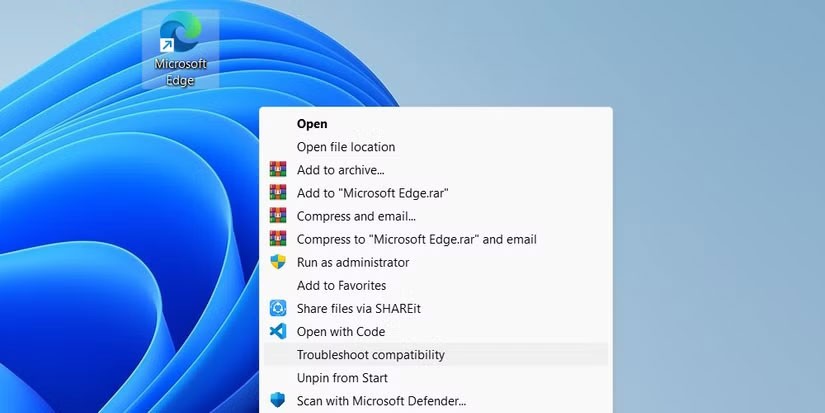
Spowoduje to natychmiastowe uruchomienie narzędzia, które pomoże rozwiązać wszelkie problemy ze zgodnością wybranej aplikacji.
2. Uruchom narzędzie do rozwiązywania problemów ze zgodnością programów na stronie Rozwiązywanie problemów
Zarówno Windows 10, jak i 11 mają stronę Rozwiązywanie problemów w aplikacji Ustawienia, na której można uruchomić narzędzie do rozwiązywania problemów ze zgodnością programów. Jeśli nie możesz uzyskać dostępu do strony rozwiązywania problemów, ponieważ aplikacja Ustawienia nie działa, przeczytaj nasz poradnik dotyczący rozwiązywania problemu polegającego na tym, że Ustawienia systemu Windows się nie otwierają .
W systemie Windows 11
Aby uruchomić narzędzie do rozwiązywania problemów ze zgodnością programów z poziomu Ustawień w systemie Windows 11, najpierw naciśnij klawisze Win + I , aby otworzyć aplikację Ustawienia. Następnie kliknij System w menu po lewej stronie, po czym kliknij Rozwiązywanie problemów po prawej stronie.
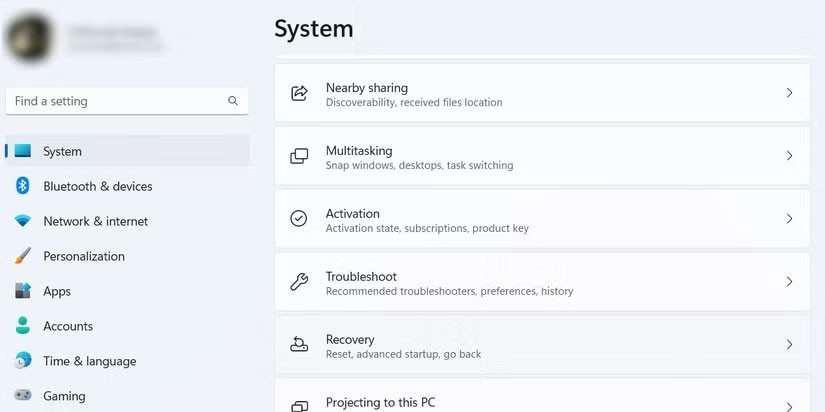
Na stronie Rozwiązywanie problemów przewiń w dół i kliknij Inne narzędzia do rozwiązywania problemów .
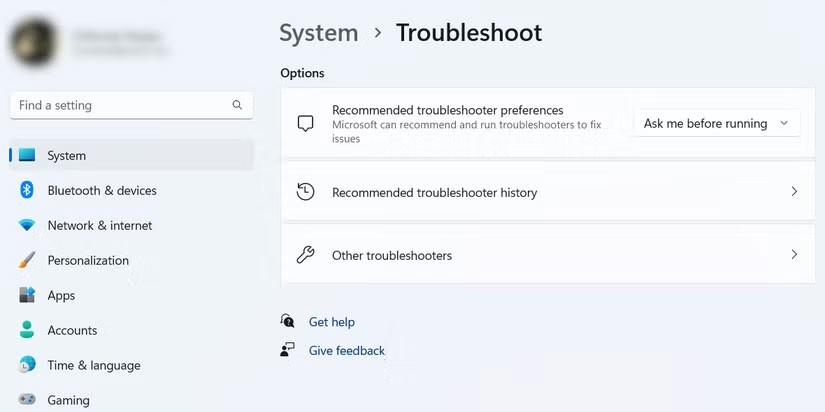
Przewiń w dół do sekcji Inne , na liście narzędzi do rozwiązywania problemów znajdź Narzędzie do rozwiązywania problemów ze zgodnością programów , a następnie kliknij przycisk Uruchom znajdujący się obok niego.
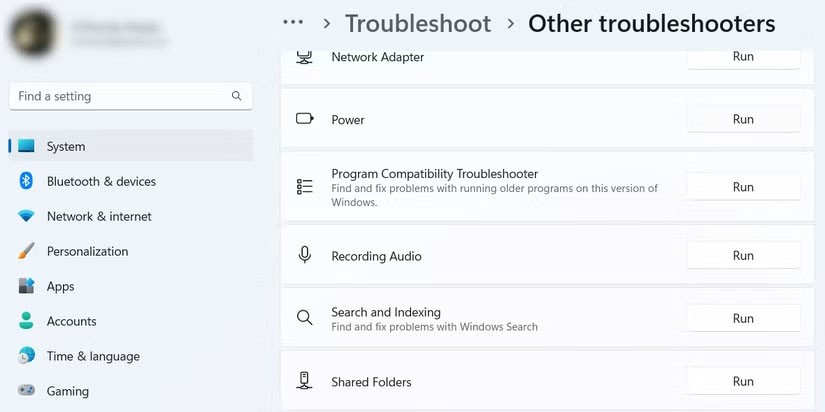
Spowoduje to uruchomienie narzędzia do rozwiązywania problemów ze zgodnością programów.
W systemie Windows 10
Jeśli używasz systemu Windows 10, naciśnij klawisze Win + I, aby otworzyć aplikację Ustawienia , a następnie kliknij pozycję Aktualizacja i zabezpieczenia . Następnie kliknij opcję Rozwiązywanie problemów w menu po lewej stronie, po czym kliknij opcję Dodatkowe narzędzia do rozwiązywania problemów po prawej stronie.
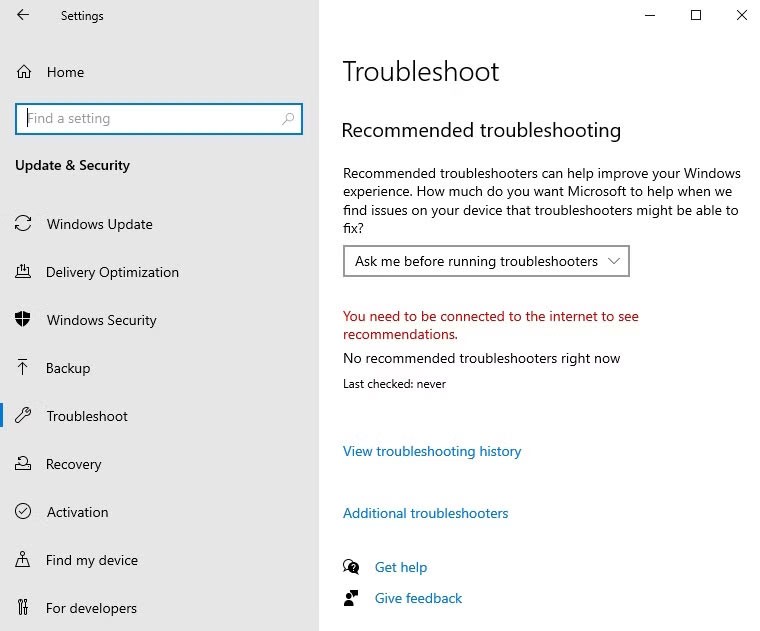
Znajdź i kliknij Narzędzie do rozwiązywania problemów ze zgodnością programów, aby je rozwinąć. Następnie kliknij przycisk Uruchom to narzędzie do rozwiązywania problemów .
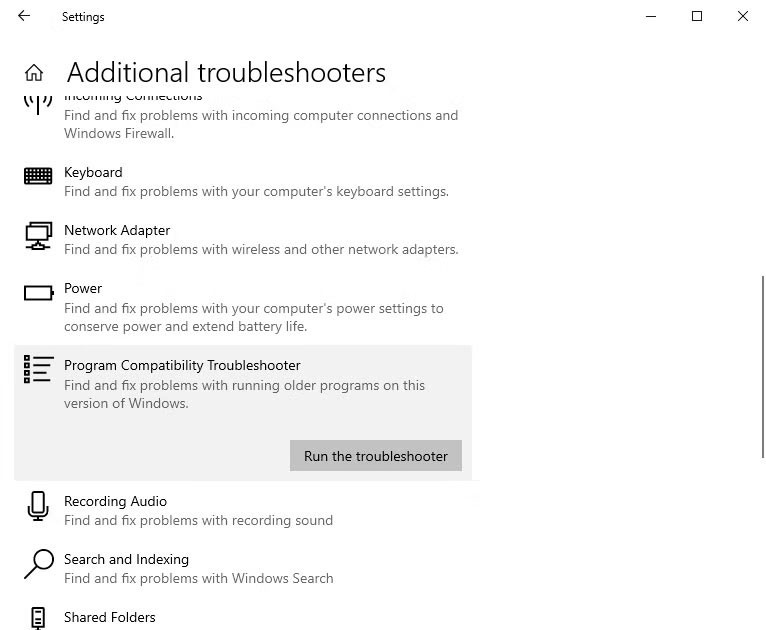
Teraz możesz użyć tego narzędzia, aby rozwiązać problemy ze zgodnością w systemie Windows 10.
3. Uruchom narzędzie do rozwiązywania problemów ze zgodnością programów za pomocą Panelu sterowania
Narzędzie do rozwiązywania problemów ze zgodnością programów można uruchomić także za pośrednictwem Panelu sterowania. Aby to zrobić, naciśnij klawisze Win + S, aby otworzyć wyszukiwarkę systemu Windows, wpisz panel sterowania w polu wyszukiwania, a następnie kliknij pozycję Panel sterowania w wynikach wyszukiwania.
Wskazówka : Możesz również przeczytać nasz poradnik na temat otwierania Panelu sterowania w systemie Windows, aby poznać więcej metod uruchamiania programów.
W Panelu sterowania wybierz Programy , a następnie kliknij łącze Uruchom programy przeznaczone dla poprzednich wersji systemu Windows .
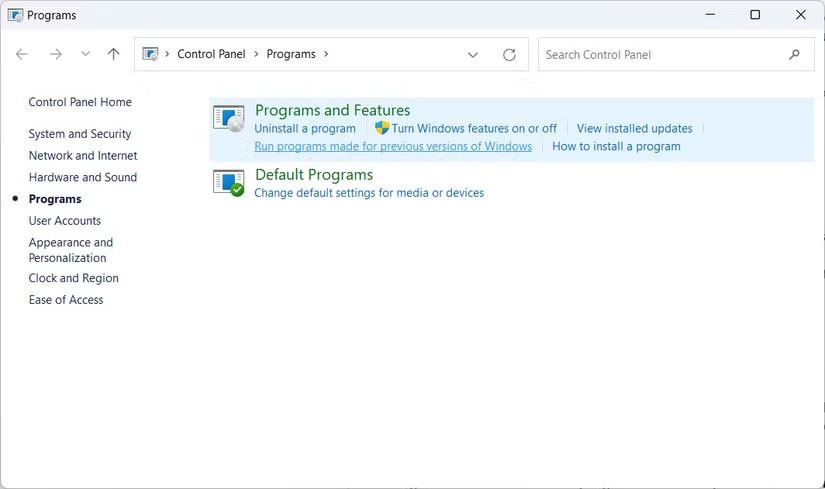
Spowoduje to uruchomienie narzędzia do rozwiązywania problemów ze zgodnością programów.
4. Uruchom narzędzie do rozwiązywania problemów ze zgodnością programów, korzystając ze skrótu na pulpicie
Jeśli często korzystasz z narzędzia do rozwiązywania problemów ze zgodnością programów, warto dodać je do pulpitu, aby mieć je zawsze pod ręką. Aby to zrobić, kliknij prawym przyciskiem myszy puste miejsce na pulpicie, a następnie kliknij polecenie Nowy > Skrót, aby uruchomić kreatora tworzenia skrótu .
Skopiuj poniższy tekst:
%systemroot%\system32\msdt.exe -id PCWDiagnosticNastępnie wklej skopiowany tekst do pola tekstowego kreatora Utwórz skrót i kliknij Dalej .
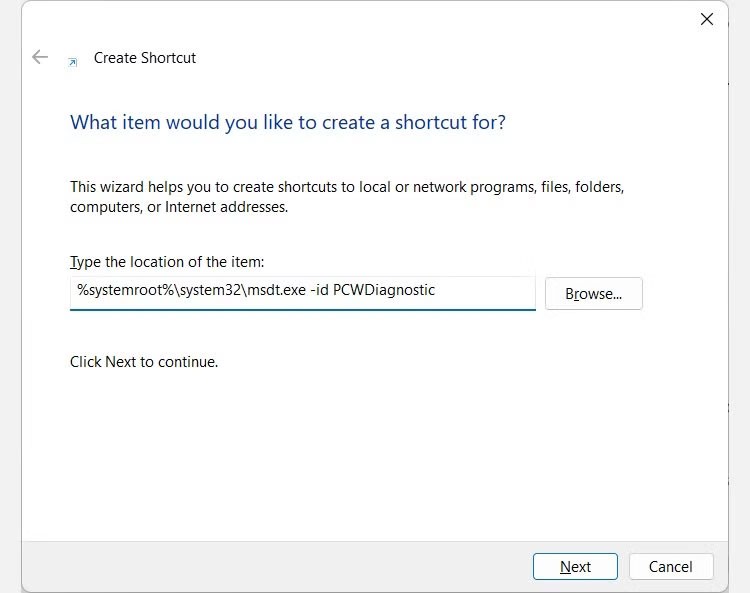
Nadaj skrótowi nazwę Program Compatibility Troubleshooter , a następnie kliknij Zakończ , aby dodać skrót do pulpitu.
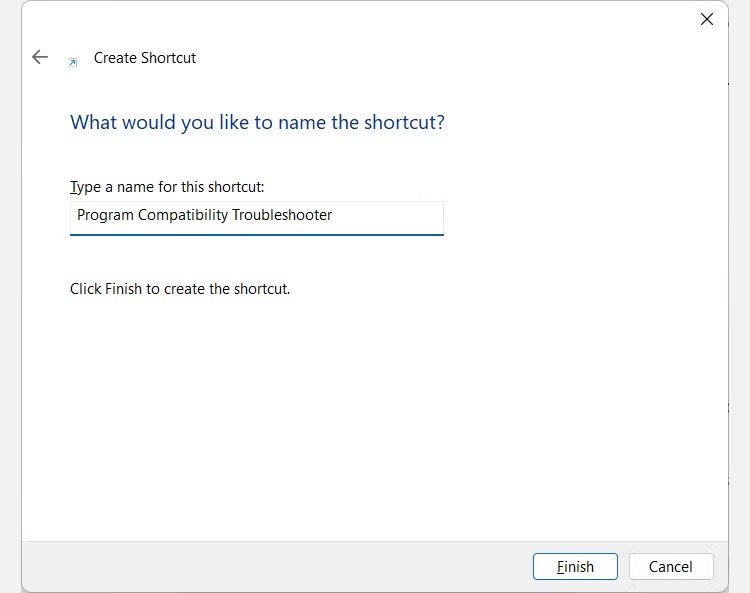
Teraz po dwukrotnym kliknięciu nowo utworzonego skrótu zostanie uruchomione narzędzie do rozwiązywania problemów ze zgodnością programów.
Narzędzie do rozwiązywania problemów ze zgodnością programów jest czasami ostatnią deską ratunku przy uruchamianiu starszych aplikacji w bieżącej wersji systemu Windows. Istnieją różne sposoby uruchomienia tego przydatnego narzędzia. W tym artykule przedstawiliśmy je wszystkie, na wypadek gdyby żaden z nich nie zadziałał w Twoim przypadku.
Czym jest VPN, jakie są jego zalety i wady? Omówmy z WebTech360 definicję VPN oraz sposób zastosowania tego modelu i systemu w praktyce.
Zabezpieczenia systemu Windows oferują więcej niż tylko ochronę przed podstawowymi wirusami. Chronią przed phishingiem, blokują ransomware i uniemożliwiają uruchamianie złośliwych aplikacji. Jednak te funkcje nie są łatwe do wykrycia – są ukryte za warstwami menu.
Gdy już się tego nauczysz i sam wypróbujesz, odkryjesz, że szyfrowanie jest niezwykle łatwe w użyciu i niezwykle praktyczne w codziennym życiu.
W poniższym artykule przedstawimy podstawowe operacje odzyskiwania usuniętych danych w systemie Windows 7 za pomocą narzędzia Recuva Portable. Dzięki Recuva Portable możesz zapisać dane na dowolnym wygodnym nośniku USB i korzystać z niego w razie potrzeby. Narzędzie jest kompaktowe, proste i łatwe w obsłudze, a ponadto oferuje następujące funkcje:
CCleaner w ciągu kilku minut przeskanuje Twoje urządzenie w poszukiwaniu duplikatów plików i pozwoli Ci zdecydować, które z nich możesz bezpiecznie usunąć.
Przeniesienie folderu Pobrane z dysku C na inny dysk w systemie Windows 11 pomoże zmniejszyć pojemność dysku C i sprawi, że komputer będzie działał płynniej.
Jest to sposób na wzmocnienie i dostosowanie systemu tak, aby aktualizacje odbywały się według Twojego harmonogramu, a nie harmonogramu firmy Microsoft.
Eksplorator plików systemu Windows oferuje wiele opcji zmieniających sposób wyświetlania plików. Być może nie wiesz, że jedna ważna opcja jest domyślnie wyłączona, mimo że ma kluczowe znaczenie dla bezpieczeństwa systemu.
Przy użyciu odpowiednich narzędzi możesz przeskanować swój system i usunąć programy szpiegujące, reklamowe i inne złośliwe programy, które mogą znajdować się w systemie.
Poniżej znajdziesz listę oprogramowania zalecanego przy instalacji nowego komputera, dzięki czemu będziesz mógł wybrać najpotrzebniejsze i najlepsze aplikacje na swoim komputerze!
Przechowywanie całego systemu operacyjnego na pendrive może być bardzo przydatne, zwłaszcza jeśli nie masz laptopa. Nie myśl jednak, że ta funkcja ogranicza się do dystrybucji Linuksa – czas spróbować sklonować instalację systemu Windows.
Wyłączenie kilku z tych usług może znacznie wydłużyć czas pracy baterii, nie wpływając przy tym na codzienne korzystanie z urządzenia.
Ctrl + Z to niezwykle popularna kombinacja klawiszy w systemie Windows. Ctrl + Z pozwala zasadniczo cofać działania we wszystkich obszarach systemu Windows.
Skrócone adresy URL są wygodne w czyszczeniu długich linków, ale jednocześnie ukrywają prawdziwy adres docelowy. Jeśli chcesz uniknąć złośliwego oprogramowania lub phishingu, klikanie w ten link bezmyślnie nie jest rozsądnym wyborem.
Po długim oczekiwaniu pierwsza duża aktualizacja systemu Windows 11 została oficjalnie udostępniona.













